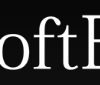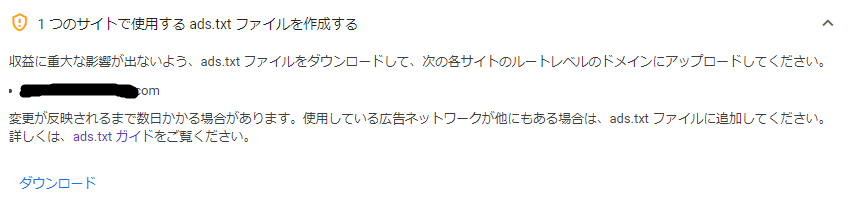【超速画像解説】サイトマップ作成とサーチコンソールへの追加方法
Google ConsoleやBing Webマスターツールに登録した際にサイトマップの追加を求められます。


グーグル・サーチ・コンソールへの登録はこちらから。
プラグインを使ってサイトマップを取得する
最も簡単今回紹介するのがwordpressのプラグインを使い、サイトマップを使う方法です。
まず、ダッシュボードメニューからプラグイン⇒新規追加をクリックします。

そして、検索で"sitemap"と入力し、"Google XML Sitemaps“をインストールします。

これをインストールすると、設定のタブに"XML-Sitemap“というのが追加されるのでクリックします。

XML-Sitemapで開かれた画面で次のように設定をしていきます。(一例です)
基本的な設定についてはデフォルトのままになっているはずです。

投稿の優先順位はデフォルトはコメント数になっているので、自動計算しないに変更しましょう。

Sitemapコンテンツはデフォルトとは変更し、以下がおすすめです。

優先順位はお好みですが、固定ページと投稿者ページは0にしています。
他は登校内容を優先する形としています。

最後に一番下の"設定を更新"をクリックすれば完了です。
“自分のサイトのURL/sitemap.xml"が追加するURLとなります。
XML-SitemapにもそのURLは表示されるのでそれをコピーしてください。


Google Search ConsoleとBing web マスターのサイトマップ部分にURLを追加し、送信すればサイトマップの登録が完了します。
Google Adsenseについてはこちらからどうぞ。
DNS設定はこちらから。